苹果手机不小心删除的短信怎么恢复
✅ 通过「最近删除」文件夹直接恢复(推荐优先尝试)
此功能适用于iOS 16及以上版本或iPhone 14系列机型,系统会将删除的短信暂存30天,期间可轻松找回,具体步骤如下:
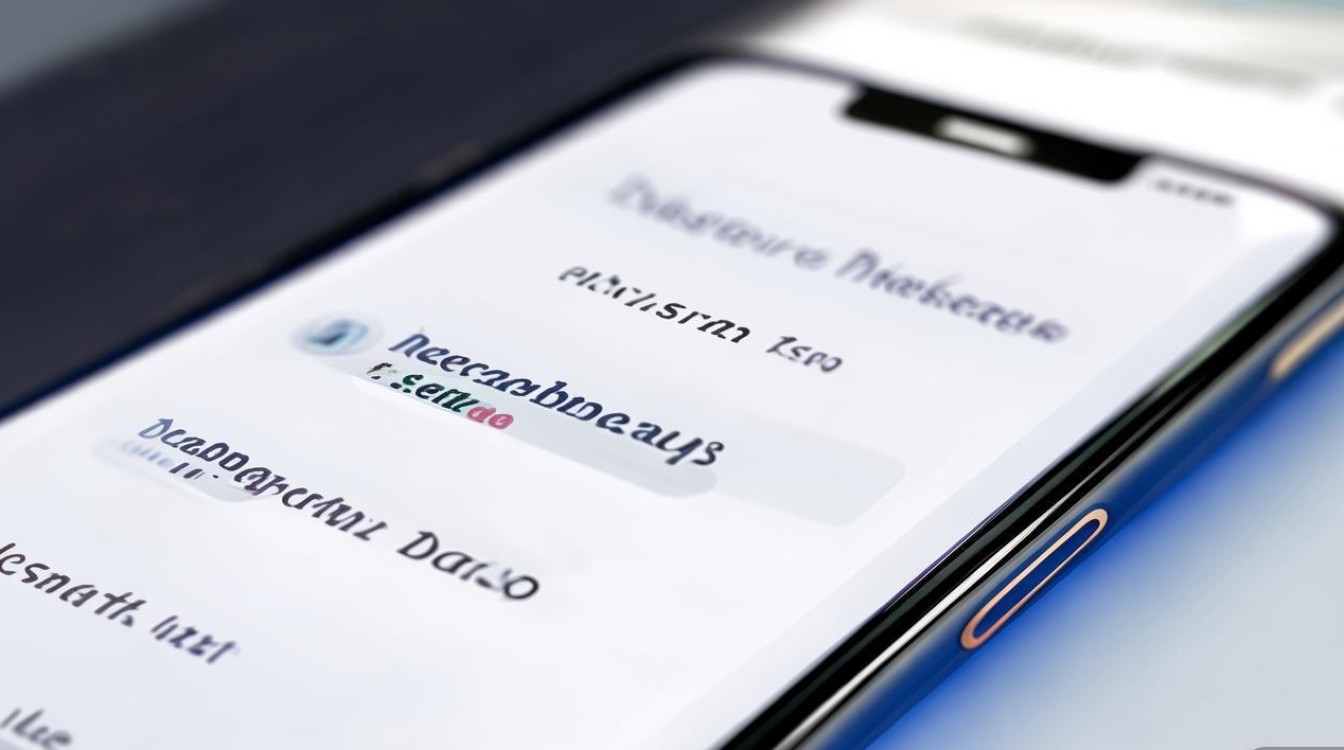
- 打开【信息】应用 → 滑动到界面底部,找到并点击【最近删除】选项;
- 勾选目标短信(支持多选),点击右下角的【恢复】按钮即可完成操作;
- 若需批量恢复全部内容,可直接点击【全部恢复】按键。
⚠️ 注意:超过保留期限后该文件夹会自动清空,此时需依赖其他方案。
🔄 利用iCloud云备份还原数据
前提是曾开启过iCloud同步且包含短信的完整备份,此方法会重置设备至备份时的状态,适合全盘数据丢失的情况,流程包括: | 步骤序号 | 操作描述 | 注意事项 | |----------|--------------------------------------------------------------------------|------------------------------| | 1 | 进入【设置】→ Apple ID账户页面 → 【iCloud】区域 | 确保已登录同一账号 | | 2 | 检查【使用iCloud的App】中是否启用“信息”同步 | 未开启则无法通过此途径恢复 | | 3 | 返回【通用】设置 → 选择【传输或还原iPhone】→ 点击【抹掉所有内容和设置】 | 重要提醒:执行前务必新建临时备份! | | 4 | 重启设备时选择【从iCloud云备份恢复】,等待系统自动加载历史数据 | 过程耗时取决于网络速度与文件大小 |
⚠️ 风险提示:此操作将覆盖当前所有本地数据,建议提前通过电脑端iTunes创建完整备份。
💻 借助iTunes本地备份提取短信
若习惯使用电脑管理苹果设备,且存在符合条件的旧版备份文件,可通过以下路径实现精准恢复:
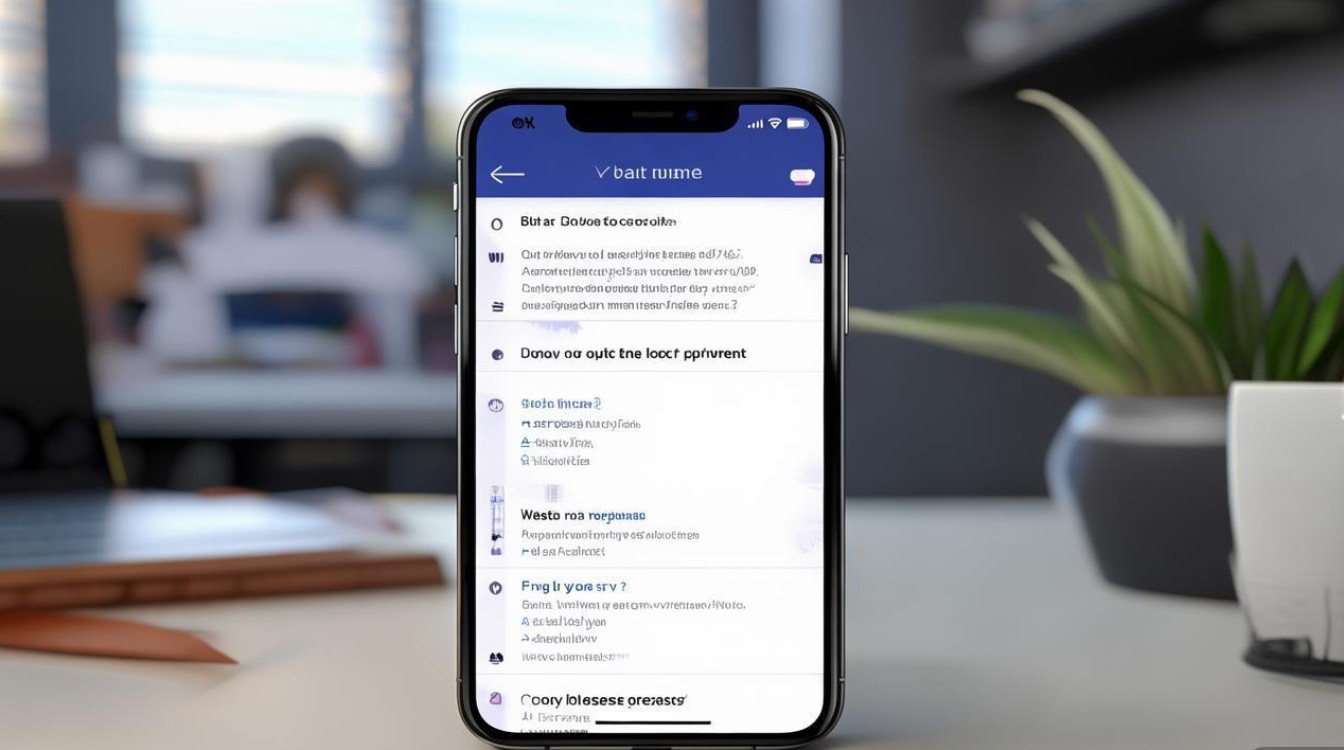
- 连接设备与电脑,启动最新版iTunes程序;
- 右键点击设备图标 → 选择【从备份恢复...】;
- 浏览时间轴列表,选定包含目标短信的那个备份点;
- 确认开始还原进程,等待进度条完成即可。
📌 关键细节:恢复后的短信仅替换原有记录,不会合并新旧两条独立的时间线。
🔍 专业工具深度扫描残留痕迹——以数据蛙苹果恢复专家为例
当上述常规手段失效时(如无备份/超期未及时处理),可采用第三方软件进行物理层解析,其工作原理基于闪存未被覆写的特性,优势在于无需提前准备条件:
- 下载安装官方软件(官网地址见参考来源);
- 运行程序后选择【从iOS设备中恢复】模式,并用原装数据线稳定链接手机;
- 触发深度扫描指令,等待软件构建完整的数据库索引;
- 切换至左侧菜单栏的【信息】分类,预览可救援的对话条目;
- 按需勾选项目并导出到Mac/PC指定路径保存。
💡 技术亮点:支持选择性提取特定联系人或时间段内的通信记录,避免全量迁移带来的冗余信息干扰。
⚖️ 对比分析表:四种方案核心差异点
| 特性维度 | 最近删除 | iCloud云备份 | iTunes备份 | 数据蛙工具 |
|---|---|---|---|---|
| 时效限制 | ≤30天 | 无明确时限但依赖最新快照 | 同左 | 理论上越早越好 |
| 数据完整性 | 单条/批量恢复 | 整机级回滚 | 整机级回滚 | 精细化单项提取 |
| 前置要求 | 系统版本达标 | 已激活云端同步服务 | USB调试信任授权 | None |
| 操作复杂度 | ⭐简单 | ⭐⭐⭐⭐中等偏高 | ⭐⭐⭐中等 | ⭐⭐一般 |
| 潜在副作用 | 无影响 | 清除现有数据 | 清除现有数据 | 只读不修改原介质 |
❓ 常见问题解答FAQs
Q1: 如果从未做过任何备份还能找回旧短信吗?
A: 仍然有可能!只要被删后没有大量写入新数据导致物理覆盖,使用像“数据蛙苹果恢复专家”这类工具仍有较高成功率,建议立即停止继续使用手机并尽快启动扫描流程。
Q2: 恢复过程中出现错误提示怎么办?
A: 首先检查以下几点:①确保USB线缆非原装附件可能导致连接不稳定;②更新iTunes到最新版本排除兼容性问题;③关闭防火墙暂时允许例外程序通信;④若反复失败可尝试更换另一台电脑重试,对于复杂故障,联系官方技术支持团队获取进一步
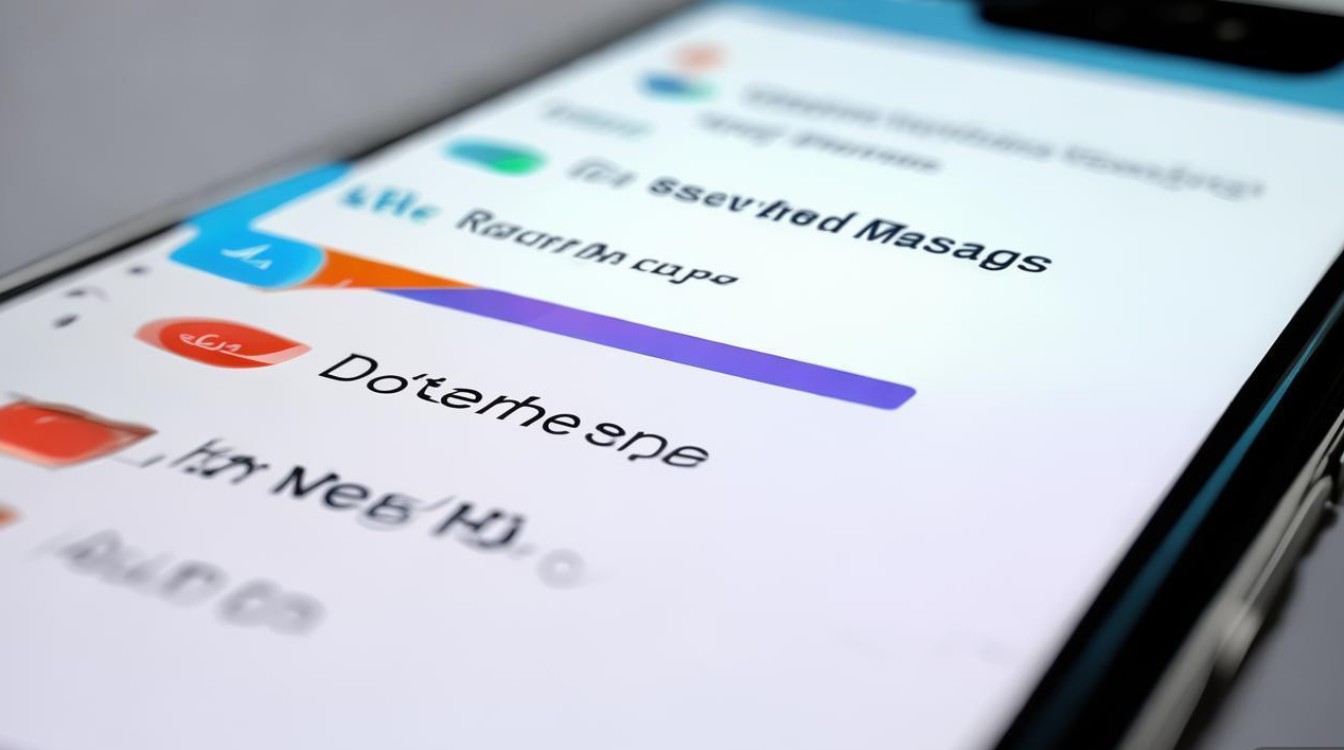
版权声明:本文由环云手机汇 - 聚焦全球新机与行业动态!发布,如需转载请注明出处。


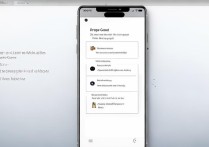









 冀ICP备2021017634号-5
冀ICP备2021017634号-5
 冀公网安备13062802000102号
冀公网安备13062802000102号